時間:2024-03-15 來源:互聯網 瀏覽量:
Photoshop作為一款專業的圖像處理軟件,其功能之強大令人驚歎,其中使用鼠標滾輪進行縮放是一項非常實用的功能。在Photoshop中,我們可以通過設置鼠標滾輪快捷鍵來方便地進行畫布的縮放操作,提高工作效率。接下來讓我們一起來了解一下如何設置Photoshop鼠標滾輪快捷鍵來實現畫布的縮放功能。
操作方法:
1.第一步如圖所示:打開ps。
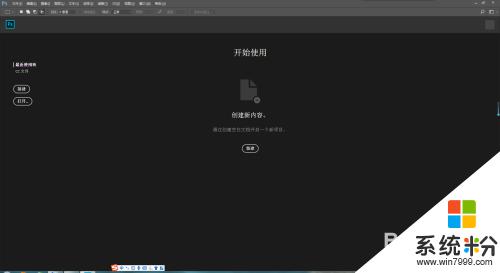
2.第二步如圖所示:找到編輯下拉菜單的首選項。
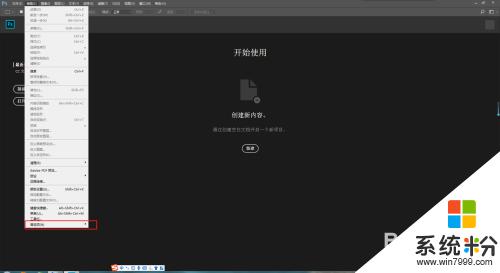
3.第三步如圖所示:首選項內選擇工具,並點擊。
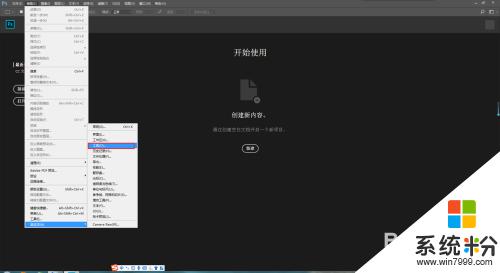
4.第四步如圖所示:滾輪縮放沒有打勾。
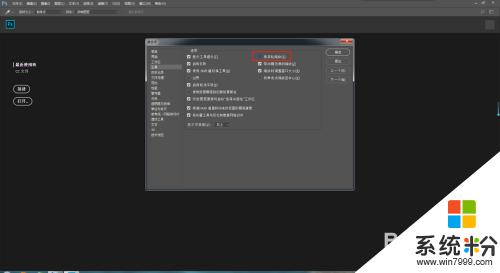
5.第五步如圖所示:勾選滾輪縮放後點擊確定。
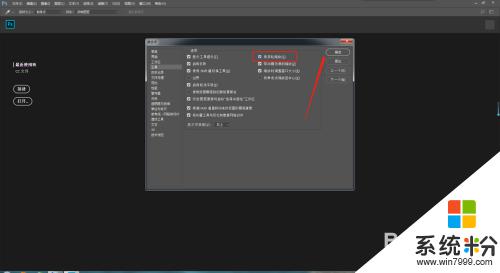
6.第六步如圖所示:鼠標滾輪滾動放大縮小界麵很方便吧。
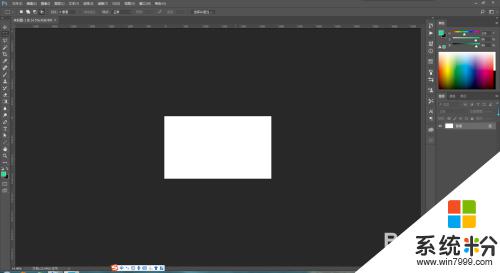
以上就是如何設置PS鼠標滾輪縮放的全部內容,如果你遇到了相同的情況,可以參照我的方法來處理,希望對大家有所幫助。